Moodle: Difference between revisions
No edit summary |
Henrik-orga (talk | contribs) No edit summary |
||
| (16 intermediate revisions by 10 users not shown) | |||
| Line 1: | Line 1: | ||
Moodle ist ein freies System zur Organisation und zur interaktiven Teilnahme an Bildung. In Moodle können verschiedene Kurse eingerichtet werden, in denen Inhalte wie zum Beispiel Texte, Präsentationen oder Aufgaben hochgeladen werden können, auf die die Teilnehmer der jeweiligen Kurse dann zugreifen können. Moodle wird dabei von Schulen, Universitäten, Unternehmen, etc. genutzt. | |||
{{Infobox Technologie | |||
|name = Moodle | |||
|plattformclient= Mac,Linux,Windows | |||
|plattformteacher = Mac, Linux, Windows | |||
|lizenz = Unilizenz | |||
|kosten = 0€ für Unimitglieder | |||
|nutzer25 = ja | |||
|nutzer50 = ja | |||
|nutzer100 = ja | |||
|nutzerunlimited = ja | |||
|breakout = nein | |||
|transkription = nein | |||
|filesharing = ja | |||
|screensharing = nein | |||
|umfragen= ja | |||
|aufnahme= nein | |||
}} | |||
An der Universität Heidelberg wird Moodle bereits verwendet und ist dort für alle Studierenden und Dozenten eingerichtet. | |||
== Teams == | == Teams == | ||
[[Team | * [[Team Angela Merkel]] | ||
* [[Team Archimedes]] | |||
* [[Team Boltzmann]] | |||
* [[Team Euler]] | |||
[[Team Archimedes]] | * [[Team Hahn]] | ||
* [[Team Hodgkin]] | |||
[[Team | |||
[[Team | |||
[[Team | |||
[[ | |||
* [[Team Huygens]] | * [[Team Huygens]] | ||
* [[Team Kelvin]] | |||
* [[Team Kepler]] | |||
* [[Team Kirchhoff]] | |||
* [[Isaac Newton]] | |||
* [[Strickland|Team Strickland]] | |||
* [[Team Einstein]] | |||
== Fakten == | == Fakten == | ||
| Line 27: | Line 40: | ||
== Verwendungen == | == Verwendungen == | ||
* nutzen für Vorlesungsinhalt, Übungsaufgaben | * nutzen für Vorlesungsinhalt, [[Tutorium|Übungsaufgaben]] | ||
* Gruppeneinteilung (für Zettelpartner möglich) | * Gruppeneinteilung (für Zettelpartner möglich) | ||
* Übungszettel können hochgeladen werden | * Übungszettel können hochgeladen werden | ||
| Line 43: | Line 56: | ||
** Glossar: zB. ein FAQ mit meistgestellten Fragen/ Fehlern aus den Übungsgruppen , oder Sammlung der vorgestellten Algorithmen (Einstellung möglich, bei der erste Tutoren Einträge prüfen müssen um Falschinformationen zu vermeiden) | ** Glossar: zB. ein FAQ mit meistgestellten Fragen/ Fehlern aus den Übungsgruppen , oder Sammlung der vorgestellten Algorithmen (Einstellung möglich, bei der erste Tutoren Einträge prüfen müssen um Falschinformationen zu vermeiden) | ||
** Test: vielleicht Verständnisfragen zu den Aufgaben/Vorlesungsinhalt | ** Test: vielleicht Verständnisfragen zu den Aufgaben/Vorlesungsinhalt | ||
** Videos: können mit dem webplayer direkt auf der Seite eingebunden werden | |||
*** An einer Einbindung von heiCAST scheint gearbeitet zu werden | |||
** Jegliche Anwendungen können über HTML Code eingebunden werden | |||
== Vorteile == | == Vorteile == | ||
| Line 73: | Line 89: | ||
* Viele Dozenten wissen nicht von den vielen Möglichkeiten, die Moodle anbietet, deshalb nutzen sie diese nicht. Hierfür wäre ein Tutorial als Schulung sicherlich sinnvoll. | * Viele Dozenten wissen nicht von den vielen Möglichkeiten, die Moodle anbietet, deshalb nutzen sie diese nicht. Hierfür wäre ein Tutorial als Schulung sicherlich sinnvoll. | ||
* Man kann zwar bei der Beschreibung von Materialien Videos und Audiodateien einfügen. Diese lassen sich aber sehr schwer löschen | * Man kann zwar bei der Beschreibung von Materialien Videos und Audiodateien einfügen. Diese lassen sich aber sehr schwer löschen | ||
* | |||
*Aufgetretene Fehler: | |||
** Die Seite hat öfters sehr lange zum laden benötigt | |||
** Die Punkte in den Aufgaben und in der Übersicht wurden nicht immer synchronisiert | |||
** Das abspielen von Videos hat häufiger gestockt, und die Seite musste daraufhin neu geladen werden. | |||
== Benötigte/Verwendete Hardware == | == Benötigte/Verwendete Hardware == | ||
| Line 81: | Line 101: | ||
== Anleitungen == | == Anleitungen == | ||
Siehe weblinks | Siehe weblinks | ||
*Einrichten von Zettelpartner Abgaben und Tutorien Inhalte: | |||
*In Einstellungen -> Mehr... -> Nutzer/innen -> Gruppen: | |||
** Gruppierungen einrichten: | |||
*** Eine Gruppierung "Zettelpartner" | |||
*** Eine Gruppierung "Tutorien" | |||
** Gruppen erstellen | |||
*** Bei den einzelnen Tutorien Gruppen sollten der Gruppierung "Tutorien" zugeordnet sein. <br /> Die Einstellung "Gruppenmitteilung" kann aktiviert werden, um einen Tutorien Chat zu eröffnen. <br /> Die Zuordnung zu den Tutorien kann über unterschiedliche Einschreibeschlüssel stark vereinfacht werden. | |||
*** Zettelpartner Gruppen müssen per Hand erstellt werden, und die Nutzer müssen durch den Dozenten in die Gruppen hinzugefügt werden. <br /> Eine Einteilung durch Einschreibeschlüssel sollte nicht möglich sein, wenn dies bereits für die Tutorien Gruppen genutzt wird. Dies ist Zeitintensiv, und kann derzeit nur von Nutzern mit Lehrer Rechte gemacht werden. | |||
*** Die Gruppeneinteilung kann auch automatisch erstellt werden, für zufällige Gruppen. Damit sich dennoch Zettelpartner selber finden können, braucht man eine vorläufige Gruppierung oder ähnliches. | |||
*Abgaben für Gruppen einstellen [[File:Moodle Abgabe settings.png|400px|thumb]] | |||
* Die Übungsaufgaben können dort direkt mit einer Beschreibung hochgeladen werden. | |||
* Einstellung des Abgabezeitraums | |||
* Erlaubte Abgabeformate Einstellungen | |||
* Form des Feedbacks einstellen | |||
* Teilnehmer/innen geben in Gruppen ab: Ja | |||
* Berücksichtige Gruppierung: Zettelpartner | |||
* Aufsetzen des Streamingdienstes | * Aufsetzen des Streamingdienstes | ||
* Umwandeln des Videos in das passende Format | * Umwandeln des Videos in das passende Format | ||
* | * | ||
* | |||
== Offene Fragen == | |||
* Ist es möglich Inhalte auf die man nicht zugreifen darf ("falsche Gruppe") auszublenden? | |||
* Können Multimedia Plugins für die wiedergabe von mp4 Videos (von heiBOX) aktiviert werden? | |||
* Können die Gruppeneinteilungsrechte für Co-Teacher (Übungsleiter) aktiviert werden? | |||
== Screenshotsammlung == | == Screenshotsammlung == | ||
[[File:Moodle.png|none|thumb|Testveranstaltung für die Elearning Challenge auf Moodle]] [[File:Moodle video.png|none|thumb|Beispiel eines in Moodle eingebundenen Videos]] | |||
== Weblinks == | == Weblinks == | ||
| Line 91: | Line 139: | ||
Anleitung der Universität für Dozenten: https://www.uni-heidelberg.de/md/elearning/kurzanleitung-moodle2-doz.pdf | Anleitung der Universität für Dozenten: https://www.uni-heidelberg.de/md/elearning/kurzanleitung-moodle2-doz.pdf | ||
[[Category: | |||
Kurze Anleitung: https://heibox.uni-heidelberg.de/f/2a2903392db84d92819a/?dl=1 | |||
[[Category:E-Learning-Plattform]][[Category:Dateiaustausch]] | |||
Latest revision as of 12:15, 17 April 2020
Moodle ist ein freies System zur Organisation und zur interaktiven Teilnahme an Bildung. In Moodle können verschiedene Kurse eingerichtet werden, in denen Inhalte wie zum Beispiel Texte, Präsentationen oder Aufgaben hochgeladen werden können, auf die die Teilnehmer der jeweiligen Kurse dann zugreifen können. Moodle wird dabei von Schulen, Universitäten, Unternehmen, etc. genutzt.
| Moodle | |
|---|---|
| Lizenz | Unilizenz |
| Plattform (Client) | Mac,Linux,Windows |
| Plattform (Lehrperson) | Mac, Linux, Windows |
| Kosten pro User pro Jahr | 0€ für Unimitglieder |
| < 25 user | ja |
| < 50 user | ja |
| < 100 user | ja |
| > 100 user | ja |
| Breakout | nein |
| Transkription | nein |
| Screensharing | nein |
| Filesharing | ja |
| Umfragen | ja |
| Aufnahme | nein |
An der Universität Heidelberg wird Moodle bereits verwendet und ist dort für alle Studierenden und Dozenten eingerichtet.
Teams
- Team Angela Merkel
- Team Archimedes
- Team Boltzmann
- Team Euler
- Team Hahn
- Team Hodgkin
- Team Huygens
- Team Kelvin
- Team Kepler
- Team Kirchhoff
- Isaac Newton
- Team Strickland
- Team Einstein
Fakten
- Bereits für alle Studenten von der Universität eingerichtet.
- Soll nicht Datenlastige Inhalte hosten (insb. Videos).
Verwendungen
- nutzen für Vorlesungsinhalt, Übungsaufgaben
- Gruppeneinteilung (für Zettelpartner möglich)
- Übungszettel können hochgeladen werden
- Abgaben
- Für jeden Übungszettel können die individuellen Ergebnisse jedes Studierenden hochgeladen werden; der Tutor kann die Ergebnisse downloaden und korrigieren (z.B. Einfügen von Kommentaren mit einem Grafiktablet in die Abgaben der Studierenden) und anschließend für jeden Studierenden wieder hochladen
- Einrichten von Fälligkeitsdatum / letze Abgabemöglichkeit
- Rückmeldung in Form von Punkten, Kommentaren, und in Dateien möglich
- weitere Möglichkeiten der Interaktion mit Studierenden:
- Umfragen (-> vorgefertigte Umfrage zur Online-Lehre)
- Feedback
- Abstimmung: gesammelte, einfache Rückmeldung an den Prof (inhaltliche Abstimmung, schnelle Rückmeldung zur Online Lehre)
- Forum: Studierende können Fragen zu Übungsaufgaben austauschen und antworten (normalerweise kann man im Tutorium oder während des freien Rechnens in der Uni mit anderen Gruppen reden und so Lösungswege gemeinsam finden; Bilder- und Dateieneinbindung möglich)
- Wiki: erstellen einer Zusammenfassung möglich, kann aber auch genutzt werden um Fragen zu sammeln: normalerweise können nach der Vorlesung Fragen gestellt werden, hier könnten Fragen gesammelt werden, auf die die Tutoren dann eingehen können
- Glossar: zB. ein FAQ mit meistgestellten Fragen/ Fehlern aus den Übungsgruppen , oder Sammlung der vorgestellten Algorithmen (Einstellung möglich, bei der erste Tutoren Einträge prüfen müssen um Falschinformationen zu vermeiden)
- Test: vielleicht Verständnisfragen zu den Aufgaben/Vorlesungsinhalt
- Videos: können mit dem webplayer direkt auf der Seite eingebunden werden
- An einer Einbindung von heiCAST scheint gearbeitet zu werden
- Jegliche Anwendungen können über HTML Code eingebunden werden
Vorteile
- Anmeldung per Uni-ID ist einfach; integriert in System des URZ
- Das System ist den Dozenten und Studis (zumindest vom Namen her) bereits bekannt, auch wenn vielleicht nicht alle Funktionen bekannt waren oder genutzt wurden
- Apps sind vorhanden: https://moodle.com/de/app/
- Moodle wird sowieso genutzt → keine Extra Plattform, kein Extra-Aufwand wegen Datenschutz
- leicht verfügbar (online im Browser und auch als App)
- es gibt bereits Anleitungen der Uni für die Nutzung von Moodle
- einfach zu erstellen für Dozierende: vor jeder erstellten Aktivität gibt es eine Kurzbeschreibung und Anleitung
- vielfältige Möglichkeiten der Interaktion (Dozierende aller Fächer können Möglichkeiten von Tests, interaktiven Lerninhalten, Foren, Glossaren etc nach Belieben nutzen)
- schnelle Möglichkeit der gesammelten, digitalen Rückmeldung (kein Extra Aufwand beim Auswerten, man sieht schnell was gut funktioniert und was nicht)
- mehr Interaktion der Studierenden durch Foren
- Hürden der Kommunikation können abgebaut werden (durch gemeinsames Wiki mit Fragen, ist oft weniger “schwierig” als dem Tutor zu mailen)
- gesammeltes Wissen (wie FAQ’s, gesammelte Fragen) kann Spam an Tutoren vermeiden
- \( \LaTeX \) Code für Formeln überall, außer im Live Chat nutzbar
- Keine zusätzlichen Kosten
- Einstellungsmöglichkeiten: Freigabe erst nach Abschluss anderer Aktivitäten, verbergen, Zeitraum der Verfügbarkeit etc.
- integrierter Terminkalender
- Strukturierteres Diskussionsforum —> Questions and Answers: Video, Bild, Tags möglich bei Antworten und Fragen
- Kommentare bei Vorlesungen und beim Skript
- Maximale Uploadgröße von Dateien kann eingestellt werden
- Zettelpartner bekommen beide die gleiche Bewertung zugesendet.
- Verbindet Vorlesungsinhalte, Aufgaben, Abgaben, Rückmeldung, sowie evtl. Foren, Chats in einem Portal.
Nachteile
- Moodle ist manchmal unübersichtlich, je nachdem wie gut die Struktur innerhalb der Vorlesung ist
- Austausch im Forum vergleichsweise langsam, da die Seite immer neu geladen werden muss
- Forumsfunktionen wie Videos oder Sprachdateien können in Safari (macOS, iOS) nicht abgespielt werden.
- Viele Dozenten wissen nicht von den vielen Möglichkeiten, die Moodle anbietet, deshalb nutzen sie diese nicht. Hierfür wäre ein Tutorial als Schulung sicherlich sinnvoll.
- Man kann zwar bei der Beschreibung von Materialien Videos und Audiodateien einfügen. Diese lassen sich aber sehr schwer löschen
- Aufgetretene Fehler:
- Die Seite hat öfters sehr lange zum laden benötigt
- Die Punkte in den Aufgaben und in der Übersicht wurden nicht immer synchronisiert
- Das abspielen von Videos hat häufiger gestockt, und die Seite musste daraufhin neu geladen werden.
Benötigte/Verwendete Hardware
- Computer unter beliebigem Betriebssystem (Web oder Desktop App)
- Handy (Web oder App)
Anleitungen
Siehe weblinks
- Einrichten von Zettelpartner Abgaben und Tutorien Inhalte:
- In Einstellungen -> Mehr... -> Nutzer/innen -> Gruppen:
- Gruppierungen einrichten:
- Eine Gruppierung "Zettelpartner"
- Eine Gruppierung "Tutorien"
- Gruppen erstellen
- Bei den einzelnen Tutorien Gruppen sollten der Gruppierung "Tutorien" zugeordnet sein.
Die Einstellung "Gruppenmitteilung" kann aktiviert werden, um einen Tutorien Chat zu eröffnen.
Die Zuordnung zu den Tutorien kann über unterschiedliche Einschreibeschlüssel stark vereinfacht werden. - Zettelpartner Gruppen müssen per Hand erstellt werden, und die Nutzer müssen durch den Dozenten in die Gruppen hinzugefügt werden.
Eine Einteilung durch Einschreibeschlüssel sollte nicht möglich sein, wenn dies bereits für die Tutorien Gruppen genutzt wird. Dies ist Zeitintensiv, und kann derzeit nur von Nutzern mit Lehrer Rechte gemacht werden. - Die Gruppeneinteilung kann auch automatisch erstellt werden, für zufällige Gruppen. Damit sich dennoch Zettelpartner selber finden können, braucht man eine vorläufige Gruppierung oder ähnliches.
- Bei den einzelnen Tutorien Gruppen sollten der Gruppierung "Tutorien" zugeordnet sein.
- Gruppierungen einrichten:
- Abgaben für Gruppen einstellen
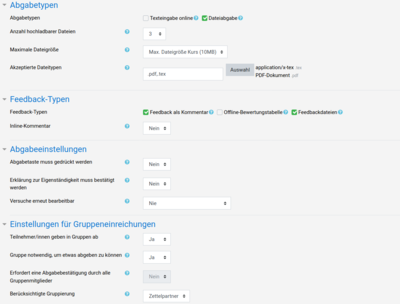
- Die Übungsaufgaben können dort direkt mit einer Beschreibung hochgeladen werden.
- Einstellung des Abgabezeitraums
- Erlaubte Abgabeformate Einstellungen
- Form des Feedbacks einstellen
- Teilnehmer/innen geben in Gruppen ab: Ja
- Berücksichtige Gruppierung: Zettelpartner
- Aufsetzen des Streamingdienstes
- Umwandeln des Videos in das passende Format
Offene Fragen
- Ist es möglich Inhalte auf die man nicht zugreifen darf ("falsche Gruppe") auszublenden?
- Können Multimedia Plugins für die wiedergabe von mp4 Videos (von heiBOX) aktiviert werden?
- Können die Gruppeneinteilungsrechte für Co-Teacher (Übungsleiter) aktiviert werden?
Screenshotsammlung
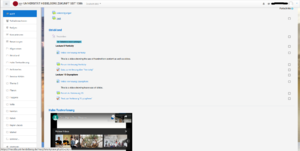
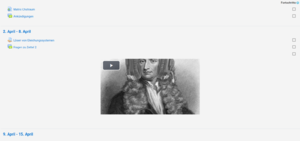
Weblinks
Moodle Dokumentation https://docs.moodle.org/38/de/Hauptseite
Anleitung der Universität für Dozenten: https://www.uni-heidelberg.de/md/elearning/kurzanleitung-moodle2-doz.pdf
Kurze Anleitung: https://heibox.uni-heidelberg.de/f/2a2903392db84d92819a/?dl=1